Implementierung des nativen faulen Ladens für Bilder in HTML
Native Lazy Loading ist eine integrierte Funktion des Browsers, die das faule Laden von Bildern ermöglicht, indem das Attribut "LaDing =" Lazy "zum

Jetzt verwenden die meisten Webseiten Bilder, und die Bildladegeschwindigkeit wirkt sich direkt auf die Benutzererfahrung aus. Native Lazy Loading ist eine integrierte Browser-Funktion, mit der das Laden von Bildern in Seiten verzögert wird, bis sie das Ansichtsfenster eingeben und damit die Seitenleistung verbessern können.

Was ist ein natives faules Laden?
Native Lazy Loading ist eine von HTML bereitgestellte Funktion. Durch das Hinzufügen von loading="lazy" -Matchribut zum <img src="/static/imghw/default1.png" data-src="https://img.php.cn/upload/article/000/000/000/175225251530134.jpeg" class="lazy" alt="Implementierung des nativen faulen Ladens für Bilder in HTML" > -Tag wird der Browser automatisch das faule Laden von Bildern behandelt. Es erfordert weder JavaScript noch auf Bibliotheken von Drittanbietern und kann direkt in HTML implementiert werden.
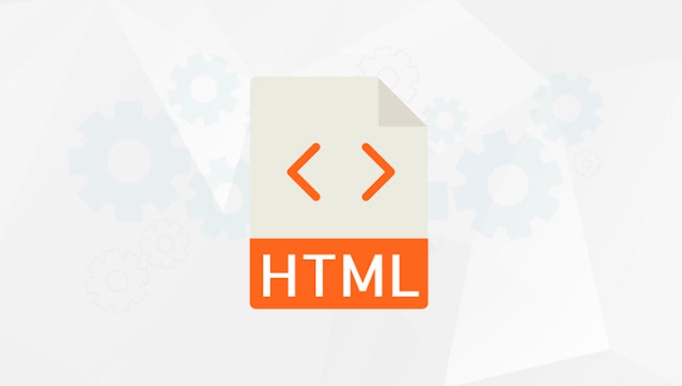
Zum Beispiel:
<img src="/static/imghw/default1.png" data-src="https://img.php.cn/upload/article/000/000/000/175225251321232.jpeg" class="lazy" src = "example.jpg" Alt = "Beispiel Bild" lade = "Lazy" alt="Implementierung des nativen faulen Ladens für Bilder in HTML" >
Dieser Ansatz funktioniert für die meisten modernen Browser, einschließlich Chrome, Edge, Firefox und Safari (teilweise unterstützt). Es ist jedoch zu beachten, dass einige ältere Versionen von Browsern sie möglicherweise nicht unterstützen, und Sie müssen zu diesem Zeitpunkt eine Fallback -Lösung in Betracht ziehen.

In welchen Situationen eignen sich es für die Verwendung von nativem faulen Laden?
Nicht alle Bilder eignen sich zum Aktivieren von faulen Laden. Die folgenden Situationen sind besonders geeignet:
- Bilder, die nicht auf dem ersten Bildschirm unten auf der Seite angezeigt werden: Abbildungen in der Mitte oder unten im Artikel.
- SCROLL ADD-In in der Bildergalerie: Inhalte, die Benutzer nur sehen, wenn sie nach unten scrollen.
- Große Bildressourcen: Bilder mit größerer Größe und längerer Ladezeit sind mehr eine verzögerte Belastung wert.
Nicht geeignete Szenarien umfassen:
- Bildschirmbild: Es wirkt sich auf das erste Ladeerlebnis aus.
-
<img alt="Implementierung des nativen faulen Ladens für Bilder in HTML" >wird aufdisplay: noneoder Bilder, die im Dokumentstrom nicht nicht vorliegen: Lazy Ladeverhalten kann unvorhersehbar sein.
Wie benutze ich das native faule Laden richtig?
Es ist eigentlich sehr einfach zu bedienen. Fügen Sie einfach loading="lazy" zum <img alt="Implementierung des nativen faulen Ladens für Bilder in HTML" > -Tag hinzu. Um jedoch die besten Ergebnisse zu gewährleisten, müssen einige Details darauf geachtet werden:
Richten Sie den richtigen Platzhalter ein
Wenn das Bild nicht auf eine feste Höhe oder Breite eingestellt ist, kann es zu Layout -Verstürmen führen. Es wird empfohlen, eine Mindesthöhe für den Bildbehälter festzulegen oder CSS zu verwenden, um das Seitenverhältnis anzugeben.
Zum Beispiel:
IMG [ladern = "Lazy"] {
Breite: 100%;
Höhe: Auto;
Min-Höhe: 200px;
}Kombination von SRCSet- und Größeneigenschaften
Wenn Ihre Bilder das Responsive -Design unterstützen, denken Sie daran, sie mit srcset und sizes zu verwenden, damit der Browser die am besten geeignete Bildquelle entsprechend der Gerätegröße auswählt und gleichzeitig faule Ladeeigenschaften beibehält.
Beispiel:
<img src = "small.jpg" srcset = "small.jpg 500W, Medium.jpg 1000w, Large.jpg 1500W" Größen = "(max-Width: 600px) 480px, 800px" Alt = "Responsive Bild" Laden = "faul" >
Betrachten Sie Kompatibilitätsprobleme
Obwohl die Mainstream -Browser bereits unterstützt werden, wird loading="lazy" in einigen alten Systemen oder Browsern mit niedrigerer Version ignoriert. Für eine bessere Kompatibilität können Sie JavaScript Lazy -Ladenbibliotheken als Fallback -Lösung kombinieren oder sie nur in unterstützten Umgebungen aktivieren.
Sie können feststellen, ob es es durch die Funktionserkennung unterstützt:
if ('laden' in htmlimageElement.prototype) {
// Native Lazy Loading} else {unterstützen {
// Verwenden Sie stattdessen das JS -Schema}Zusammenfassung
Native Lazy Loading ist eine einfache und effektive Möglichkeit, um die Bildlastleistung zu optimieren. Solange Sie es an der richtigen Stelle verwenden und auf Kompatibilität und Layout -Stabilität achten, können Sie die Seitenladegeschwindigkeit erheblich verbessern. Grundsätzlich ist alles, nicht kompliziert, aber es ist leicht, Details zu ignorieren.
Das obige ist der detaillierte Inhalt vonImplementierung des nativen faulen Ladens für Bilder in HTML. Für weitere Informationen folgen Sie bitte anderen verwandten Artikeln auf der PHP chinesischen Website!

Heiße KI -Werkzeuge

Undress AI Tool
Ausziehbilder kostenlos

Undresser.AI Undress
KI-gestützte App zum Erstellen realistischer Aktfotos

AI Clothes Remover
Online-KI-Tool zum Entfernen von Kleidung aus Fotos.

Clothoff.io
KI-Kleiderentferner

Video Face Swap
Tauschen Sie Gesichter in jedem Video mühelos mit unserem völlig kostenlosen KI-Gesichtstausch-Tool aus!

Heißer Artikel

Heiße Werkzeuge

Notepad++7.3.1
Einfach zu bedienender und kostenloser Code-Editor

SublimeText3 chinesische Version
Chinesische Version, sehr einfach zu bedienen

Senden Sie Studio 13.0.1
Leistungsstarke integrierte PHP-Entwicklungsumgebung

Dreamweaver CS6
Visuelle Webentwicklungstools

SublimeText3 Mac-Version
Codebearbeitungssoftware auf Gottesniveau (SublimeText3)
 Was ist der Zweck des REL -Attributs in einem Link -Tag in HTML?
Aug 03, 2025 pm 04:50 PM
Was ist der Zweck des REL -Attributs in einem Link -Tag in HTML?
Aug 03, 2025 pm 04:50 PM
rel = "styleSheet" linkScssFilesforstylingThePage; 2.rel = "vorlad" HintStopreloadcriticalResourcesForperformance; 3.rel = "icon" setStheWebsit'sfavicon;
 So verwenden Sie HTML, um einen Link zu erstellen, der in einer neuen Registerkarte geöffnet wird
Aug 05, 2025 am 04:29 AM
So verwenden Sie HTML, um einen Link zu erstellen, der in einer neuen Registerkarte geöffnet wird
Aug 05, 2025 am 04:29 AM
Um einen Link in einer neuen Registerkarte sicher zu öffnen, müssen Sie Target = "_ leer" verwenden und immer mit rel = "noopener" zusammenarbeiten. Sie können Rel = "Norferrer" wählen, um den Schutz des Datenschutzes zu verbessern. Die spezifischen Schritte sind: 1. HREF, um die Ziel -URL festzulegen; 2. Fügen Sie target = "_ leer" hinzu, um den Link in einer neuen Registerkarte zu öffnen. 3. Fügen Sie rel = "noopener" hinzu, um zu verhindern, dass die neue Seite die Originalseite manipuliert und die Leistung verbessert. 4.. Sie können rel = "norferrer" wählen, um das Senden zu verhindern
 Wie markiere ich Text mit dem -Tag?
Aug 04, 2025 pm 04:29 PM
Wie markiere ich Text mit dem -Tag?
Aug 04, 2025 pm 04:29 PM
Verwenden Sie Tags, um Text semantisch hervorzuheben, häufig verwendet, um Suchergebnisse oder wichtige Inhalte zu identifizieren. 2. Benutzerdefinierte Stile wie Hintergrundfarben, Textfarben und Ränder können über CSS angepasst werden. 3.. Es sollte in Kontexten mit praktischer Bedeutung und nicht nur in visueller Dekoration verwendet werden, um die Zugänglichkeit und SEO -Effekte zu verbessern.
 So fügen Sie in HTML ein Symbol zu Ihrer Registerkarte 'Website -Titel' hinzu
Aug 07, 2025 pm 11:30 PM
So fügen Sie in HTML ein Symbol zu Ihrer Registerkarte 'Website -Titel' hinzu
Aug 07, 2025 pm 11:30 PM
Um der Website -Titelleiste ein Symbol hinzuzufügen, müssen Sie eine Favicon -Datei in einem Teil des HTML verlinken. Die spezifischen Schritte sind wie folgt: 1. Bereiten Sie eine 16x16- oder 32x32 -Pixel -Symboldatei vor. Es wird empfohlen, Favicon.ico zu verwenden, um es zu benennen und in das Root -Verzeichnis der Website zu platzieren oder moderne Formate wie PNG und SVG zu verwenden. 2. Fügen Sie Link -Tags zu HTML hinzu, wie z. B. PNG- oder SVG -Formaten, das Typattribut entsprechend. 3. Fügen Sie optional hochauflösende Symbole für mobile Geräte wie AppleTouchicon hinzu und geben Sie verschiedene Größen über das Größenattribut an. V.
 So verwenden Sie das HTML -ABBR -Tag für Abkürzungen
Aug 05, 2025 pm 12:54 PM
So verwenden Sie das HTML -ABBR -Tag für Abkürzungen
Aug 05, 2025 pm 12:54 PM
Die Verwendung von HTML -Tags kann die Zugänglichkeit und Klarheit von Inhalten verbessern. 1. Mark Abkürzungen oder Akronyme mit Abkürzungen; 2. Fügen Sie Titelattribute zu ungewöhnlichen Abkürzungen hinzu, um eine vollständige Erklärung abzugeben. 3.. Verwenden Sie, wenn das Dokument zum ersten Mal erscheint, wodurch doppelte Anmerkungen vermieden werden. 4.. Sie können den Stil über CSS anpassen, und der Standardbrowser zeigt normalerweise gepunktete Unterstriche an. 5. Es hilft Bildschirm, die Leser -Benutzer zu verstehen und die Benutzererfahrung zu verbessern.
 So verwenden Sie HTML für die grundlegende Textformatierung
Aug 05, 2025 pm 03:05 PM
So verwenden Sie HTML für die grundlegende Textformatierung
Aug 05, 2025 pm 03:05 PM
UseForboldandSemanticimportance und FortitalicandemphasisinsteadoForforbetterAccessibilityandseo.2.StructureContentWithheadingTagsto, und UseForsMallerTextLikedisclaimer.3.
 Was ist der Unterschied zwischen HTML ID und Klasse
Aug 07, 2025 am 12:03 AM
Was ist der Unterschied zwischen HTML ID und Klasse
Aug 07, 2025 am 12:03 AM
Die ID muss eindeutig sein. Eine ID auf jeder Seite kann nur für ein Element verwendet werden, und die Klasse kann auf mehreren Elementen wiederverwendet werden, und ein Element kann mehrere Klassen haben. 2. Szenarien, die die ID verwenden, umfassen: Positionierung eines einzelnen spezifischen Elements, Verknüpfungsanker auf der Seite, JavaScript betreibt Elemente über ID und mit Formularelementen zugeordnete Beschriftungen; Zu den Szenarien, die die Klasse verwenden, gehören: Anwenden desselben Stils oder Verhaltens auf mehrere Elemente, Erstellen wiederverwendbarer UI -Komponenten und Auswahl mehrerer Elemente in JavaScript; 3. In CSS erfolgt das Targeting von #ID Selector bzw. .class Selector, GetElementByID () wird für ID verwendet, Geteleme
 So einbetten Sie eine Google -Karte in eine HTML -Webseite ein
Aug 05, 2025 pm 02:49 PM
So einbetten Sie eine Google -Karte in eine HTML -Webseite ein
Aug 05, 2025 pm 02:49 PM
Suchen Sie den Kartenort und passen Sie die Ansicht an. 2. Klicken Sie auf "Teilen oder Einbetten", um den Iframe -Code zu erhalten. 3. Fügen Sie den Code in HTML ein; 4. Passen Sie optional die Größe und das Responsive Layout über CSS an. Bei Einbetten von Google Maps sind keine API -Taste erforderlich.







